OPEL ASTRA K 2017.5 Инструкция по эксплуатации (in Russian)
Manufacturer: OPEL, Model Year: 2017.5, Model line: ASTRA K, Model: OPEL ASTRA K 2017.5Pages: 565, PDF Size: 11.68 MB
Page 291 of 565
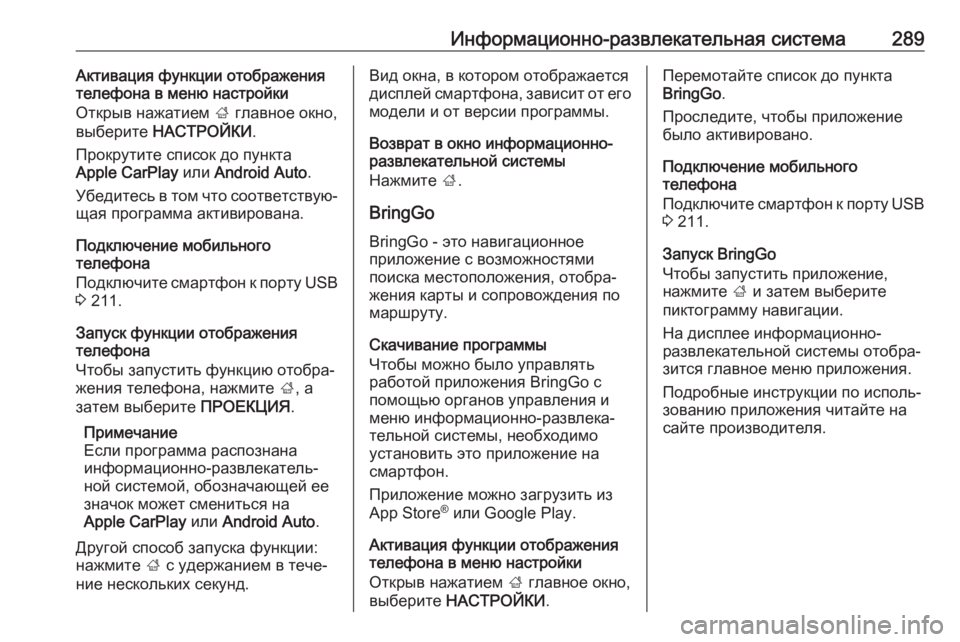
Информационно-развлекательная система289Активация функции отображения
телефона в меню настройки
Открыв нажатием ; главное окно,
выберите НАСТРОЙКИ .
Прокрутите список до пункта
Apple CarPlay или Android Auto .
Убедитесь в том что соответствую‐
щая программа активирована.
Подключение мобильного
телефона
Подключите смартфон к порту USB
3 211.
Запуск функции отображения
телефона
Чтобы запустить функцию отобра‐
жения телефона, нажмите ;, а
затем выберите ПРОЕКЦИЯ.
Примечание
Если программа распознана
информационно-развлекатель‐
ной системой, обозначающей ее
значок может смениться на
Apple CarPlay или Android Auto .
Другой способ запуска функции:
нажмите ; с удержанием в тече‐
ние нескольких секунд.Вид окна, в котором отображается
дисплей смартфона, зависит от его
модели и от версии программы.
Возврат в окно информационно-
развлекательной системы
Нажмите ;.
BringGo BringGo - это навигационноеприложение с возможностями
поиска местоположения, отобра‐
жения карты и сопровождения по
маршруту.
Скачивание программы
Чтобы можно было управлять
работой приложения BringGo с
помощью органов управления и
меню информационно-развлека‐
тельной системы, необходимо
установить это приложение на
смартфон.
Приложение можно загрузить из
App Store ®
или Google Play.
Активация функции отображения
телефона в меню настройки
Открыв нажатием ; главное окно,
выберите НАСТРОЙКИ .Перемотайте список до пункта
BringGo .
Проследите, чтобы приложение
было активировано.
Подключение мобильного
телефона
Подключите смартфон к порту USB
3 211.
Запуск BringGo
Чтобы запустить приложение,
нажмите ; и затем выберите
пиктограмму навигации.
На дисплее информационно-
развлекательной системы отобра‐
зится главное меню приложения.
Подробные инструкции по исполь‐
зованию приложения читайте на
сайте производителя.
Page 292 of 565
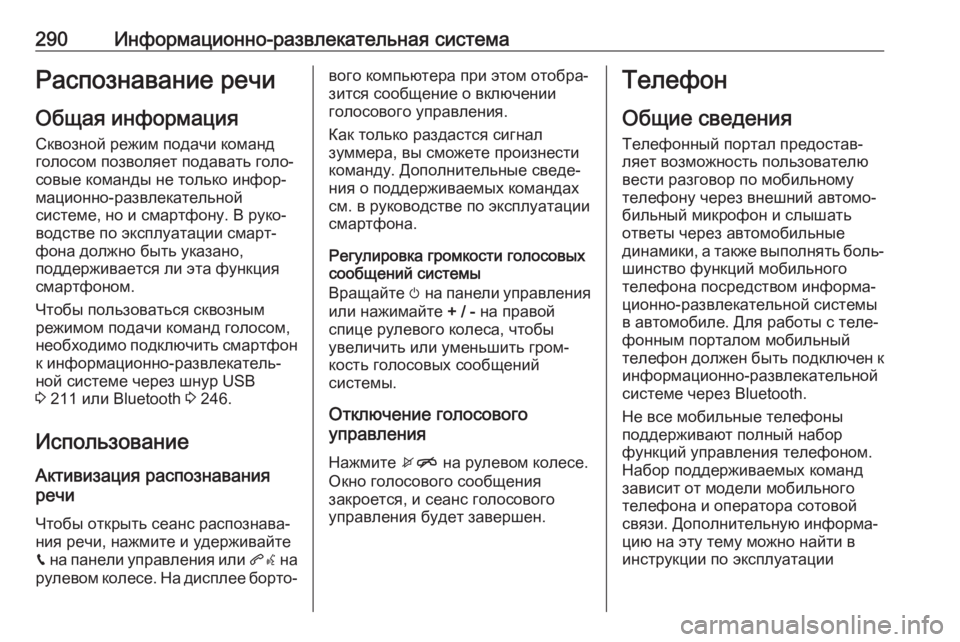
290Информационно-развлекательная системаРаспознавание речи
Общая информация
Сквозной режим подачи команд
голосом позволяет подавать голо‐
совые команды не только инфор‐
мационно-развлекательной
системе, но и смартфону. В руко‐
водстве по эксплуатации смарт‐
фона должно быть указано,
поддерживается ли эта функция
смартфоном.
Чтобы пользоваться сквозным
режимом подачи команд голосом,
необходимо подключить смартфон
к информационно-развлекатель‐
ной системе через шнур USB
3 211 или Bluetooth 3 246.
Использование
Активизация распознавания
речи
Чтобы открыть сеанс распознава‐
ния речи, нажмите и удерживайте
g на панели управления или qw на
рулевом колесе. На дисплее борто‐вого компьютера при этом отобра‐
зится сообщение о включении
голосового управления.
Как только раздастся сигнал
зуммера, вы сможете произнести
команду. Дополнительные сведе‐
ния о поддерживаемых командах
см. в руководстве по эксплуатации
смартфона.
Регулировка громкости голосовых
сообщений системы
Вращайте m на панели управления
или нажимайте + / - на правой
спице рулевого колеса, чтобы
увеличить или уменьшить гром‐ кость голосовых сообщений
системы.
Отключение голосового
управления
Нажмите xn на рулевом колесе.
Окно голосового сообщения
закроется, и сеанс голосового
управления будет завершен.Телефон
Общие сведения
Телефонный портал предостав‐ ляет возможность пользователю
вести разговор по мобильному
телефону через внешний автомо‐
бильный микрофон и слышать
ответы через автомобильные
динамики, а также выполнять боль‐ шинство функций мобильного
телефона посредством информа‐
ционно-развлекательной системы
в автомобиле. Для работы с теле‐
фонным порталом мобильный
телефон должен быть подключен к
информационно-развлекательной
системе через Bluetooth.
Не все мобильные телефоны
поддерживают полный набор
функций управления телефоном.
Набор поддерживаемых команд
зависит от модели мобильного
телефона и оператора сотовой
связи. Дополнительную информа‐
цию на эту тему можно найти в
инструкции по эксплуатации
Page 293 of 565
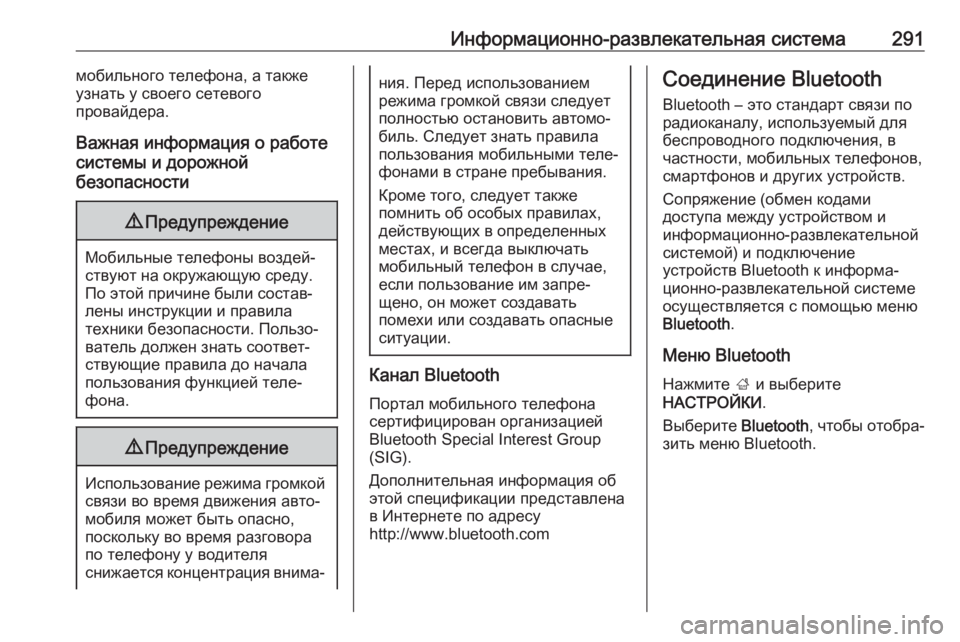
Информационно-развлекательная система291мобильного телефона, а также
узнать у своего сетевого
провайдера.
Важная информация о работе
системы и дорожной
безопасности9 Предупреждение
Мобильные телефоны воздей‐
ствуют на окружающую среду.
По этой причине были состав‐
лены инструкции и правила
техники безопасности. Пользо‐ ватель должен знать соответ‐
ствующие правила до начала
пользования функцией теле‐
фона.
9 Предупреждение
Использование режима громкой
связи во время движения авто‐
мобиля может быть опасно,
поскольку во время разговора
по телефону у водителя
снижается концентрация внима‐
ния. Перед использованием
режима громкой связи следует
полностью остановить автомо‐
биль. Следует знать правила
пользования мобильными теле‐
фонами в стране пребывания.
Кроме того, следует также
помнить об особых правилах,
действующих в определенных
местах, и всегда выключать
мобильный телефон в случае, если пользование им запре‐
щено, он может создавать
помехи или создавать опасные
ситуации.
Канал Bluetooth
Портал мобильного телефона
сертифицирован организацией
Bluetooth Special Interest Group
(SIG).
Дополнительная информация об
этой спецификации представлена
в Интернете по адресу
http://www.bluetooth.com
Соединение Bluetooth
Bluetooth – это стандарт связи по
радиоканалу, используемый для
беспроводного подключения, в
частности, мобильных телефонов,
смартфонов и других устройств.
Сопряжение (обмен кодами
доступа между устройством и
информационно-развлекательной
системой) и подключение
устройств Bluetooth к информа‐
ционно-развлекательной системе
осуществляется с помощью меню
Bluetooth .
Меню Bluetooth
Нажмите ; и выберите
НАСТРОЙКИ .
Выберите Bluetooth, чтобы отобра‐
зить меню Bluetooth.
Page 294 of 565
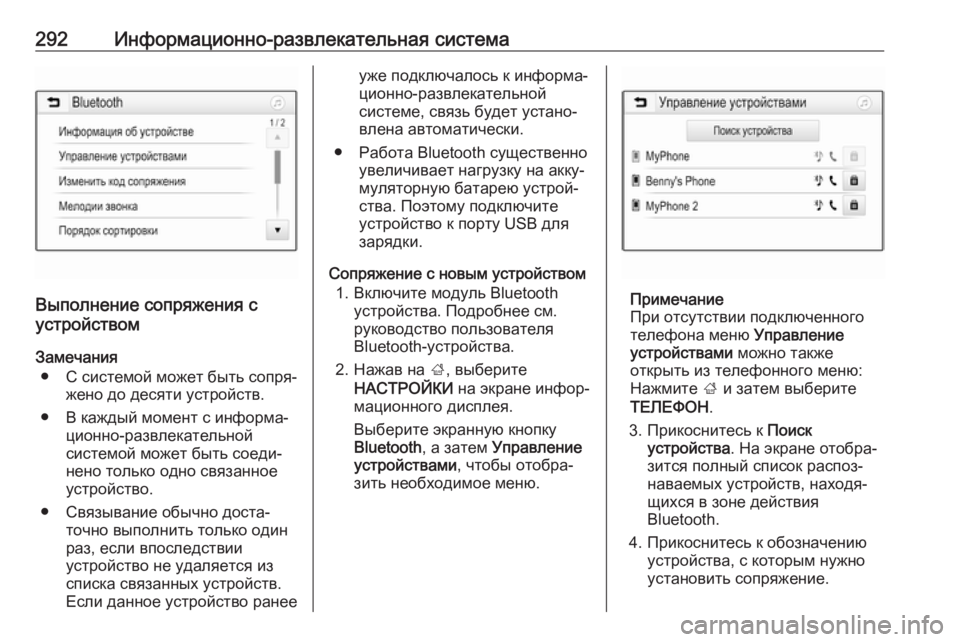
292Информационно-развлекательная система
Выполнение сопряжения с
устройством
Замечания ● С системой может быть сопря‐ жено до десяти устройств.
● В каждый момент с информа‐ ционно-развлекательной
системой может быть соеди‐
нено только одно связанное
устройство.
● Связывание обычно доста‐ точно выполнить только один
раз, если впоследствии
устройство не удаляется из
списка связанных устройств.
Если данное устройство ранее
уже подключалось к информа‐
ционно-развлекательной
системе, связь будет устано‐
влена автоматически.
● Работа Bluetooth существенно увеличивает нагрузку на акку‐
муляторную батарею устрой‐
ства. Поэтому подключите
устройство к порту USB для
зарядки.
Сопряжение с новым устройством 1. Включите модуль Bluetooth устройства. Подробнее см.
руководство пользователя
Bluetooth-устройства.
2. Нажав на ;, выберите
НАСТРОЙКИ на экране инфор‐
мационного дисплея.
Выберите экранную кнопку
Bluetooth , а затем Управление
устройствами , чтобы отобра‐
зить необходимое меню.
Примечание
При отсутствии подключенного
телефона меню Управление
устройствами можно также
открыть из телефонного меню:
Нажмите ; и затем выберите
ТЕЛЕФОН .
3. Прикоснитесь к Поиск
устройства . На экране отобра‐
зится полный список распоз‐
наваемых устройств, находя‐
щихся в зоне действия
Bluetooth.
4. Прикоснитесь к обозначению устройства, с которым нужно
установить сопряжение.
Page 295 of 565
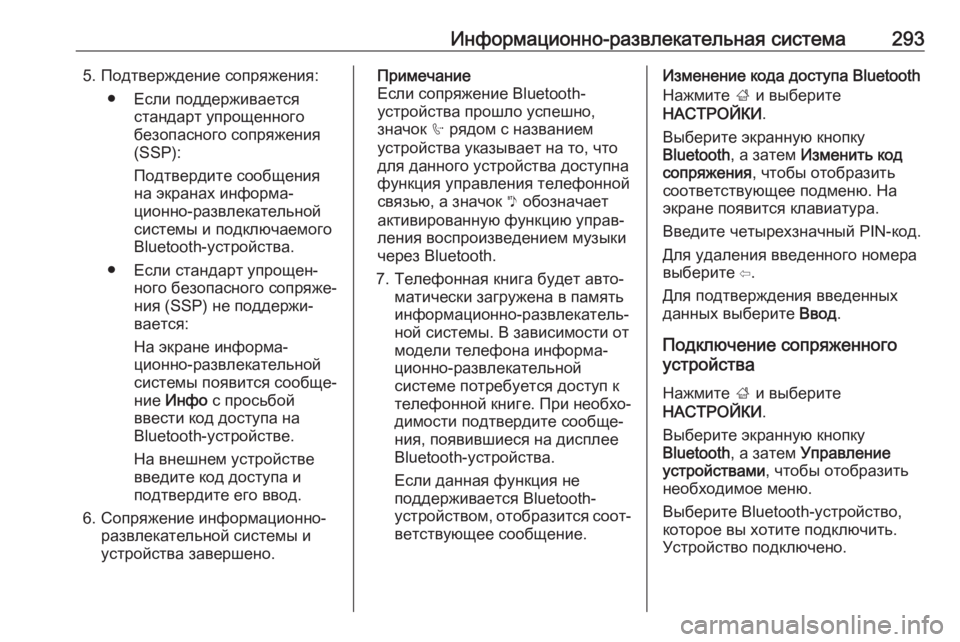
Информационно-развлекательная система2935. Подтверждение сопряжения:● Если поддерживается стандарт упрощенного
безопасного сопряжения
(SSP):
Подтвердите сообщения
на экранах информа‐
ционно-развлекательной системы и подключаемогоBluetooth-устройства.
● Если стандарт упрощен‐ ного безопасного сопряже‐
ния (SSP) не поддержи‐
вается:
На экране информа‐
ционно-развлекательной системы появится сообще‐
ние Инфо с просьбой
ввести код доступа на Bluetooth-устройстве.
На внешнем устройстве
введите код доступа и
подтвердите его ввод.
6. Сопряжение информационно- развлекательной системы и
устройства завершено.Примечание
Если сопряжение Bluetooth-
устройства прошло успешно,
значок h рядом с названием
устройства указывает на то, что
для данного устройства доступна функция управления телефоннойсвязью, а значок y обозначает
активированную функцию управ‐
ления воспроизведением музыки
через Bluetooth.
7. Телефонная книга будет авто‐ матически загружена в память
информационно-развлекатель‐
ной системы. В зависимости от
модели телефона информа‐
ционно-развлекательной системе потребуется доступ к
телефонной книге. При необхо‐
димости подтвердите сообще‐
ния, появившиеся на дисплее
Bluetooth-устройства.
Если данная функция не
поддерживается Bluetooth-
устройством, отобразится соот‐ ветствующее сообщение.Изменение кода доступа Bluetooth
Нажмите ; и выберите
НАСТРОЙКИ .
Выберите экранную кнопку Bluetooth , а затем Изменить код
сопряжения , чтобы отобразить
соответствующее подменю. На
экране появится клавиатура.
Введите четырехзначный PIN-код.
Для удаления введенного номера
выберите ⇦.
Для подтверждения введенных
данных выберите Ввод.
Подключение сопряженного
устройства
Нажмите ; и выберите
НАСТРОЙКИ .
Выберите экранную кнопку
Bluetooth , а затем Управление
устройствами , чтобы отобразить
необходимое меню.
Выберите Bluetooth-устройство,
которое вы хотите подключить.
Устройство подключено.
Page 296 of 565
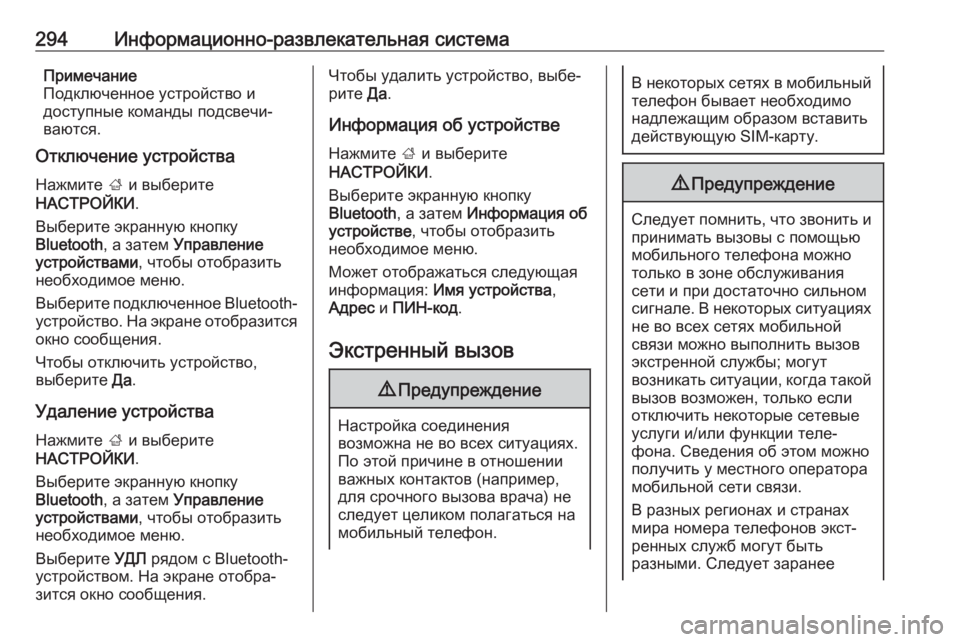
294Информационно-развлекательная системаПримечание
Подключенное устройство и
доступные команды подсвечи‐
ваются.
Отключение устройства
Нажмите ; и выберите
НАСТРОЙКИ .
Выберите экранную кнопку Bluetooth , а затем Управление
устройствами , чтобы отобразить
необходимое меню.
Выберите подключенное Bluetooth-
устройство. На экране отобразится окно сообщения.
Чтобы отключить устройство,
выберите Да.
Удаление устройства
Нажмите ; и выберите
НАСТРОЙКИ .
Выберите экранную кнопку
Bluetooth , а затем Управление
устройствами , чтобы отобразить
необходимое меню.
Выберите УДЛ рядом с Bluetooth-
устройством. На экране отобра‐
зится окно сообщения.Чтобы удалить устройство, выбе‐
рите Да.
Информация об устройстве Нажмите ; и выберите
НАСТРОЙКИ .
Выберите экранную кнопку
Bluetooth , а затем Информация об
устройстве , чтобы отобразить
необходимое меню.
Может отображаться следующая
информация: Имя устройства ,
Адрес и ПИН-код .
Экстренный вызов9 Предупреждение
Настройка соединения
возможна не во всех ситуациях.
По этой причине в отношении
важных контактов (например,
для срочного вызова врача) не
следует целиком полагаться на
мобильный телефон.
В некоторых сетях в мобильный телефон бывает необходимо
надлежащим образом вставить
действующую SIM-карту.9 Предупреждение
Следует помнить, что звонить и
принимать вызовы с помощью
мобильного телефона можно
только в зоне обслуживания
сети и при достаточно сильном
сигнале. В некоторых ситуациях не во всех сетях мобильной
связи можно выполнить вызов
экстренной службы; могут
возникать ситуации, когда такой
вызов возможен, только если отключить некоторые сетевые
услуги и/или функции теле‐
фона. Сведения об этом можно
получить у местного оператора
мобильной сети связи.
В разных регионах и странах
мира номера телефонов экст‐
ренных служб могут быть
разными. Следует заранее
Page 297 of 565
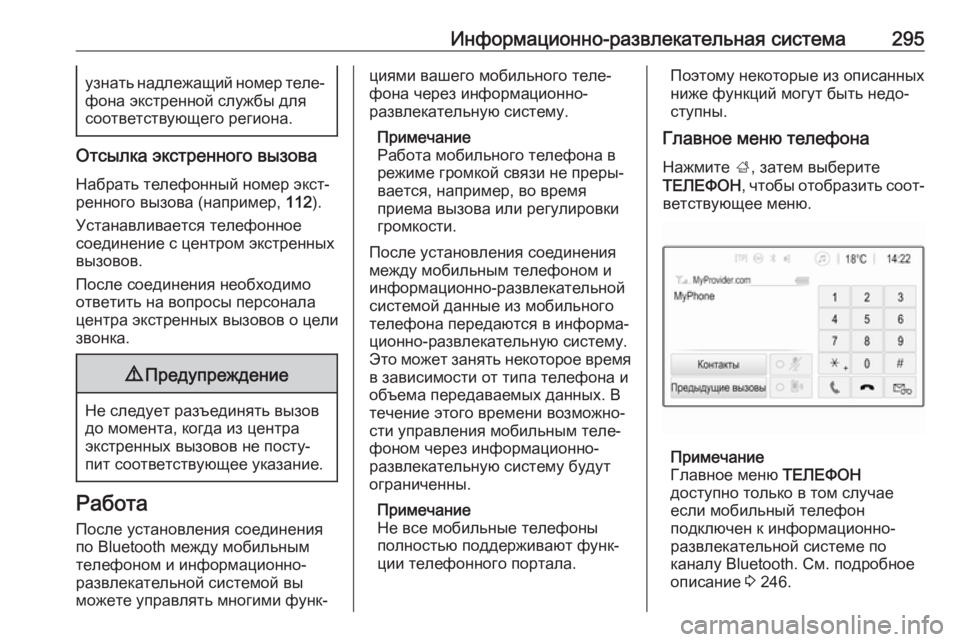
Информационно-развлекательная система295узнать надлежащий номер теле‐
фона экстренной службы для
соответствующего региона.
Отсылка экстренного вызова
Набрать телефонный номер экст‐
ренного вызова (например, 112).
Устанавливается телефонное
соединение с центром экстренных
вызовов.
После соединения необходимо
ответить на вопросы персонала
центра экстренных вызовов о цели
звонка.
9 Предупреждение
Не следует разъединять вызов
до момента, когда из центра
экстренных вызовов не посту‐
пит соответствующее указание.
Работа
После установления соединения по Bluetooth между мобильным телефоном и информационно-
развлекательной системой вы
можете управлять многими функ‐
циями вашего мобильного теле‐
фона через информационно-
развлекательную систему.
Примечание
Работа мобильного телефона в
режиме громкой связи не преры‐
вается, например, во время
приема вызова или регулировки громкости.
После установления соединения
между мобильным телефоном и
информационно-развлекательной
системой данные из мобильного
телефона передаются в информа‐
ционно-развлекательную систему.
Это может занять некоторое время в зависимости от типа телефона и
объема передаваемых данных. В
течение этого времени возможно‐
сти управления мобильным теле‐
фоном через информационно-
развлекательную систему будут
ограниченны.
Примечание
Не все мобильные телефоны
полностью поддерживают функ‐
ции телефонного портала.Поэтому некоторые из описанных
ниже функций могут быть недо‐ ступны.
Главное меню телефона
Нажмите ;, затем выберите
ТЕЛЕФОН , чтобы отобразить соот‐
ветствующее меню.
Примечание
Главное меню ТЕЛЕФОН
доступно только в том случае если мобильный телефон
подключен к информационно-
развлекательной системе по
каналу Bluetooth. См. подробное
описание 3 246.
Page 298 of 565
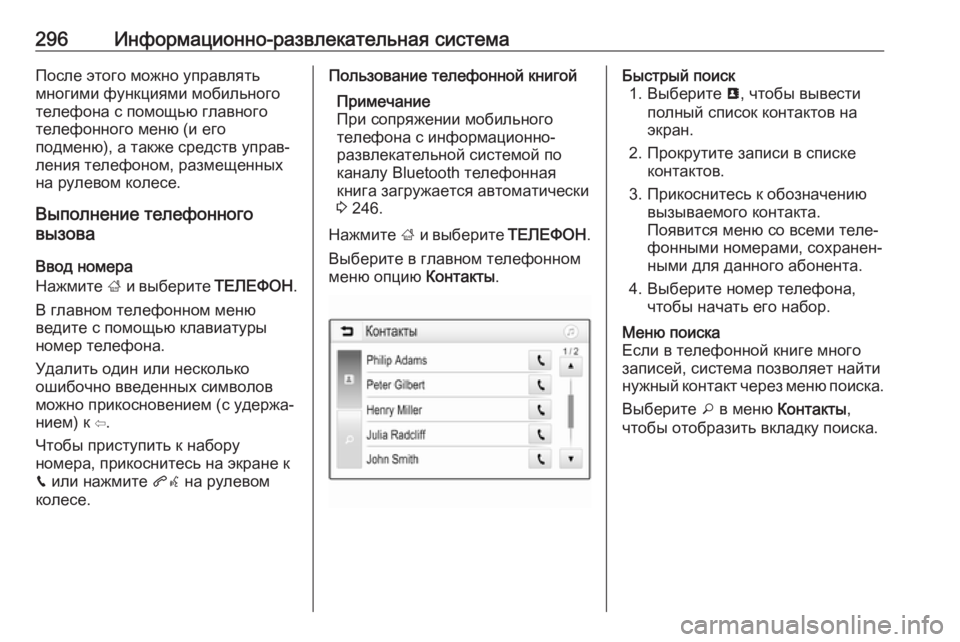
296Информационно-развлекательная системаПосле этого можно управлять
многими функциями мобильного
телефона с помощью главного
телефонного меню (и его
подменю), а также средств управ‐
ления телефоном, размещенных
на рулевом колесе.
Выполнение телефонного
вызова
Ввод номера
Нажмите ; и выберите ТЕЛЕФОН.
В главном телефонном меню ведите с помощью клавиатуры
номер телефона.
Удалить один или несколько
ошибочно введенных символов можно прикосновением (с удержа‐
нием) к ⇦.
Чтобы приступить к набору
номера, прикоснитесь на экране к
v или нажмите qw на рулевом
колесе.Пользование телефонной книгой
Примечание
При сопряжении мобильного
телефона с информационно-
развлекательной системой по
каналу Bluetooth телефонная
книга загружается автоматически
3 246.
Нажмите ; и выберите ТЕЛЕФОН.
Выберите в главном телефонном
меню опцию Контакты.Быстрый поиск
1. Выберите u, чтобы вывести
полный список контактов на
экран.
2. Прокрутите записи в списке контактов.
3. Прикоснитесь к обозначению вызываемого контакта.
Появится меню со всеми теле‐ фонными номерами, сохранен‐
ными для данного абонента.
4. Выберите номер телефона, чтобы начать его набор.Меню поиска
Если в телефонной книге много
записей, система позволяет найти
нужный контакт через меню поиска.
Выберите o в меню Контакты ,
чтобы отобразить вкладку поиска.
Page 299 of 565
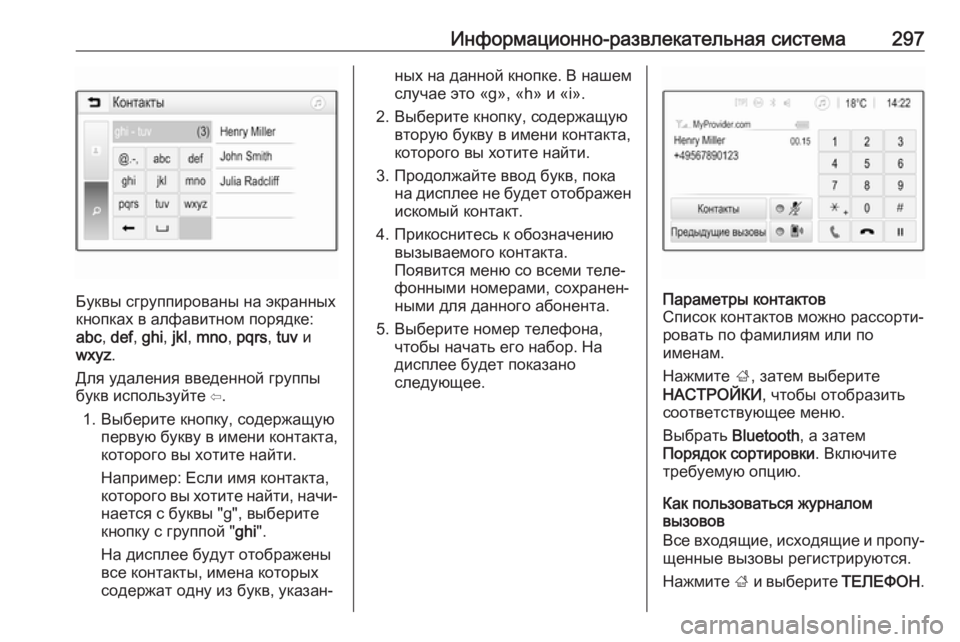
Информационно-развлекательная система297
Буквы сгруппированы на экранных
кнопках в алфавитном порядке:
abc , def , ghi , jkl , mno , pqrs , tuv и
wxyz .
Для удаления введенной группы
букв используйте ⇦.
1. Выберите кнопку, содержащую первую букву в имени контакта,
которого вы хотите найти.
Например: Если имя контакта,
которого вы хотите найти, начи‐ нается с буквы "g", выберите
кнопку с группой " ghi".
На дисплее будут отображены все контакты, имена которых
содержат одну из букв, указан‐
ных на данной кнопке. В нашем
случае это «g», «h» и «i».
2. Выберите кнопку, содержащую вторую букву в имени контакта,
которого вы хотите найти.
3. Продолжайте ввод букв, пока на дисплее не будет отображен
искомый контакт.
4. Прикоснитесь к обозначению вызываемого контакта.
Появится меню со всеми теле‐
фонными номерами, сохранен‐
ными для данного абонента.
5. Выберите номер телефона, чтобы начать его набор. На
дисплее будет показано
следующее.Параметры контактов
Список контактов можно рассорти‐ ровать по фамилиям или по
именам.
Нажмите ;, затем выберите
НАСТРОЙКИ , чтобы отобразить
соответствующее меню.
Выбрать Bluetooth, а затем
Порядок сортировки . Включите
требуемую опцию.
Как пользоваться журналом
вызовов
Все входящие, исходящие и пропу‐ щенные вызовы регистрируются.
Нажмите ; и выберите ТЕЛЕФОН.
Page 300 of 565
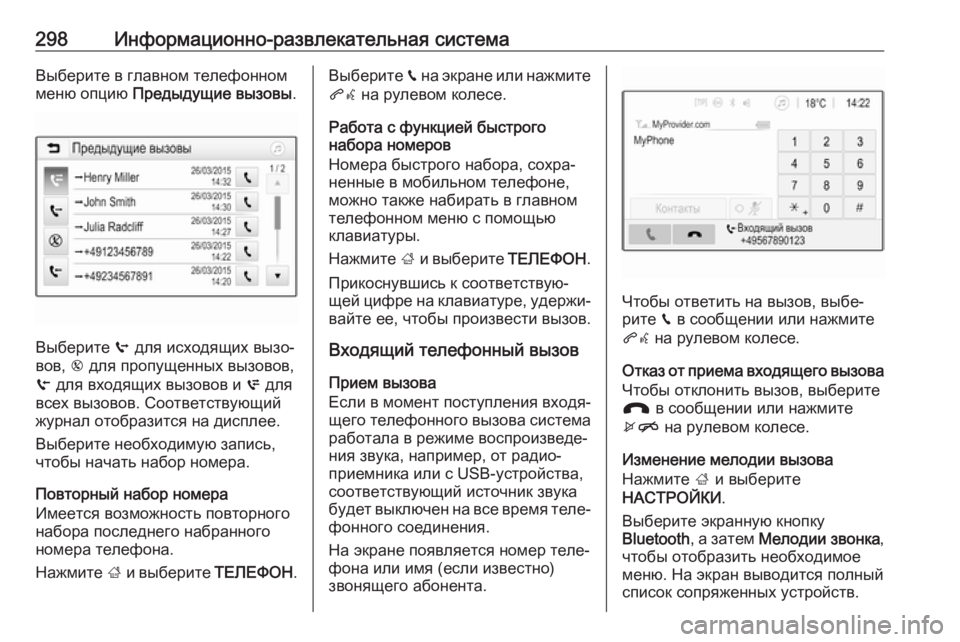
298Информационно-развлекательная системаВыберите в главном телефонном
меню опцию Предыдущие вызовы .
Выберите q для исходящих вызо‐
вов, r для пропущенных вызовов,
s для входящих вызовов и p для
всех вызовов. Соответствующий
журнал отобразится на дисплее.
Выберите необходимую запись,
чтобы начать набор номера.
Повторный набор номера
Имеется возможность повторного
набора последнего набранного
номера телефона.
Нажмите ; и выберите ТЕЛЕФОН.
Выберите v на экране или нажмите
qw на рулевом колесе.
Работа с функцией быстрого
набора номеров
Номера быстрого набора, сохра‐
ненные в мобильном телефоне,
можно также набирать в главном
телефонном меню с помощью
клавиатуры.
Нажмите ; и выберите ТЕЛЕФОН.
Прикоснувшись к соответствую‐
щей цифре на клавиатуре, удержи‐ вайте ее, чтобы произвести вызов.
Входящий телефонный вызов
Прием вызова
Если в момент поступления входя‐
щего телефонного вызова система
работала в режиме воспроизведе‐
ния звука, например, от радио‐
приемника или с USB-устройства,
соответствующий источник звука
будет выключен на все время теле‐
фонного соединения.
На экране появляется номер теле‐
фона или имя (если известно)
звонящего абонента.
Чтобы ответить на вызов, выбе‐
рите v в сообщении или нажмите
qw на рулевом колесе.
Отказ от приема входящего вызова Чтобы отклонить вызов, выберите
J в сообщении или нажмите
xn на рулевом колесе.
Изменение мелодии вызова
Нажмите ; и выберите
НАСТРОЙКИ .
Выберите экранную кнопку Bluetooth , а затем Мелодии звонка ,
чтобы отобразить необходимое
меню. На экран выводится полный
список сопряженных устройств.